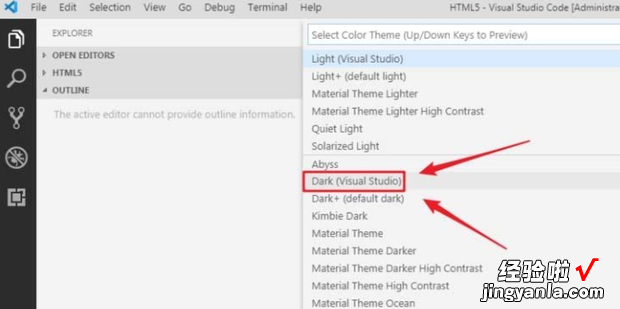现在给大家介绍一下vscode设置主题色为白色
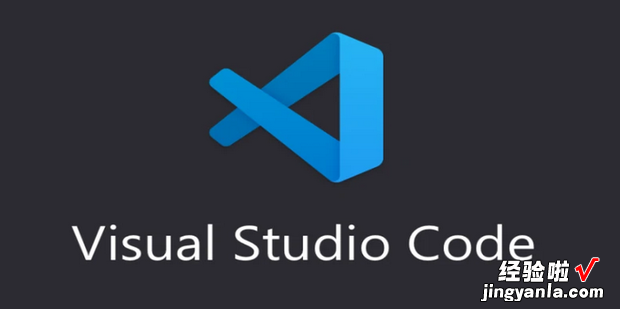
方法
先打开的VS Code软件,然后点击“file”,“ preferences ” , 如果有的人已经汉化了的话 , 操作是“文件” , “首选项” 。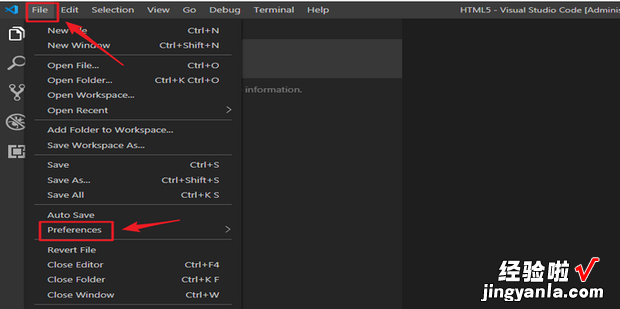
找到“preferences”之后,点击它,在它的选项下面找到“color theme”,也就是中文版 的“颜色主题” 。
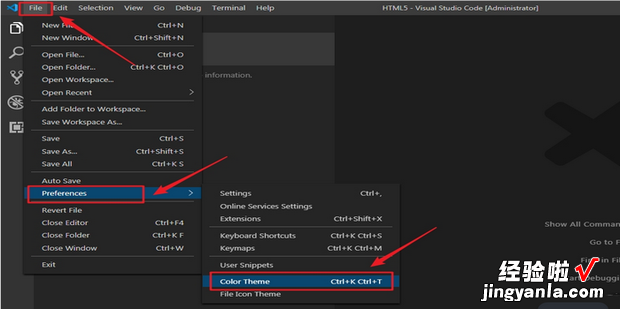
找到“color theme”之后,点击进入 , 进入颜色主题界面之后,可看到很多的界面选项 。
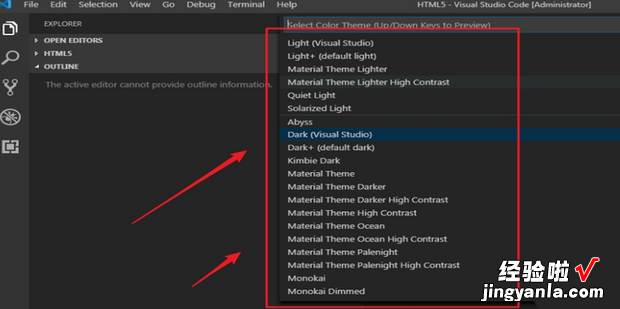
默认的界面是黑色的 , 可以看到“dark”就是黑色的意思 。如果想要更换,选好主题之后 , 点击它,然后就自动更换了 。
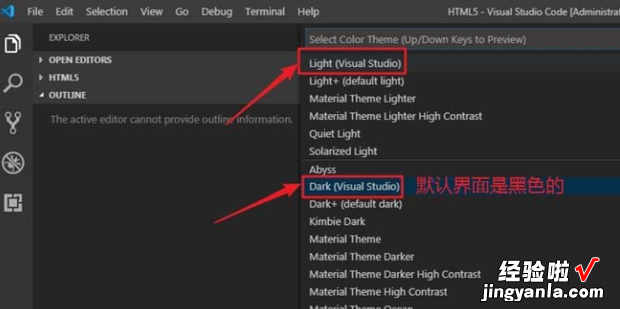
这时候会发现白色的主题界面,它略坏不光界面变白了,字体那些也都变白了,很刺眼,如果想要恢复默认的主题界面,再次按上面的操作 , 然后选中“dark”就可以了 。
【vscode设置主题色为白色,vscode设置背景为白色】